- 公開日:
Amazon プライムがクロームキャストで見れない場合
2019年からクロームキャストでAmazon プライムが見れるようになりましたが、キャストアイコンが表示されないことなどが原因で、テレビで見れないというトラブルが発生することがあります。
この記事では、Amazon プライムがクロームキャストで見れない場合の対処法をご紹介します。
接続しているWi-Fiやデバイスの設定などを確認して解決しましょう。
Amazon プライムがクロームキャストで見れない場合
Amazon プライムがキャストできない、クロームキャストで見れない場合に考えられる原因と対処法をご紹介します。
クロームキャストとデバイスが同じWi-Fiに接続していない
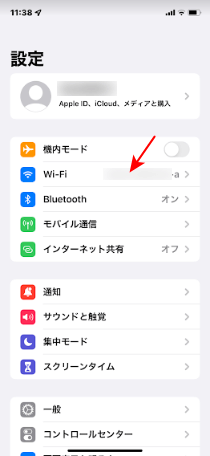
スマホやPCでキャストしてAmazon プライムを利用する場合、同じWi-Fiに接続する必要があります。
スマホのWi-Fiについては、設定アプリで確認しましょう。
iPhoneの場合は設定アプリを開き、「Wi-Fi」をご確認ください。
クロームキャストのWi-Fiの確認方法は、その種類によって変わります。
Chromecast、Chromecast Audio、Chromecast Ultraをお使いの方は、下記記事の「クロームキャストと同じWi-Fiに接続していない」でご紹介しています。
Chromecast with Google TVをお使いの方は、下記記事の「接続しているWi-Fiを確認」でご紹介していますので、ご参照ください。
Prime Videoアプリが最新バージョンになっていない
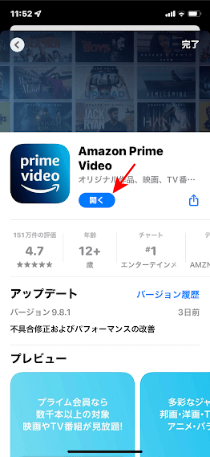
Prime Videoアプリが最新バージョンになっているか確認しましょう。
バージョンアップにより、不具合が修正されている可能性もあります。
iPhoneの方は「App Store」でPrime Videoアプリを確認し、上記のように「開く」ではなく「アップデート」と表示されている場合は、アップデートしてください。
ローカルネットワークがOFFになっている
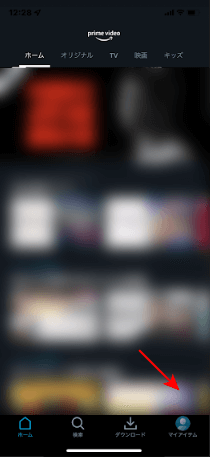
キャストアイコンは、アプリ下部にある「マイアイテム」アイコンの上に表示されるのですが、iPhoneユーザーの方で上記のようにキャストアイコンが表示されない場合は、ローカルネットワークがOFFになっている可能性があります。
念のため、確認してみましょう。
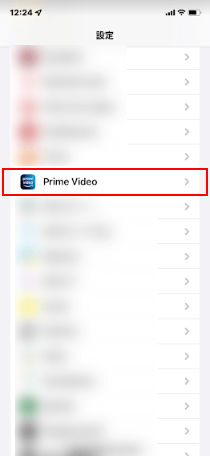
設定アプリを開き、「Prime Video」を選択します。
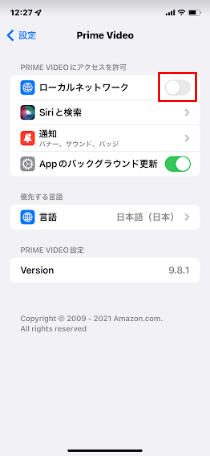
「ローカルネットワーク」がOFFになっていますので、タップしてONにします。
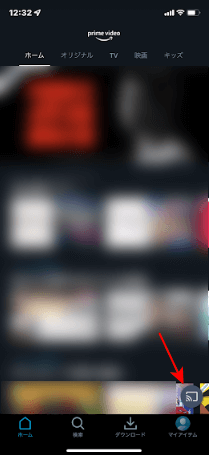
Prime Videoアプリを再度確認すると、キャストアイコンが表示されていることがわかります。
クロームキャスト側のエラー
何らかの原因で、クロームキャストにエラーが発生しているかもしれません。一度再起動をしてみましょう。
クロームキャストを再起動する手順については下記記事でご紹介していますので、ご参照ください。
iPhoneでキャストできる?
Chromecast with Google TVであれば単体で見ることができますが、iPhoneでキャストしてテレビで見ることも可能です。
その手順については、下記記事の「iPhoneでキャストできる?」でご紹介していますので、ご参照ください。